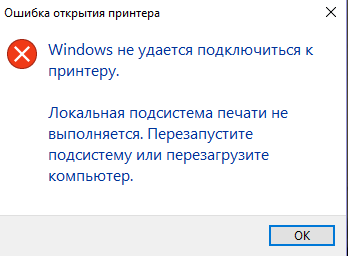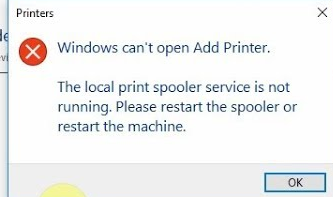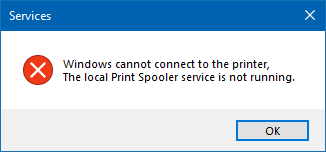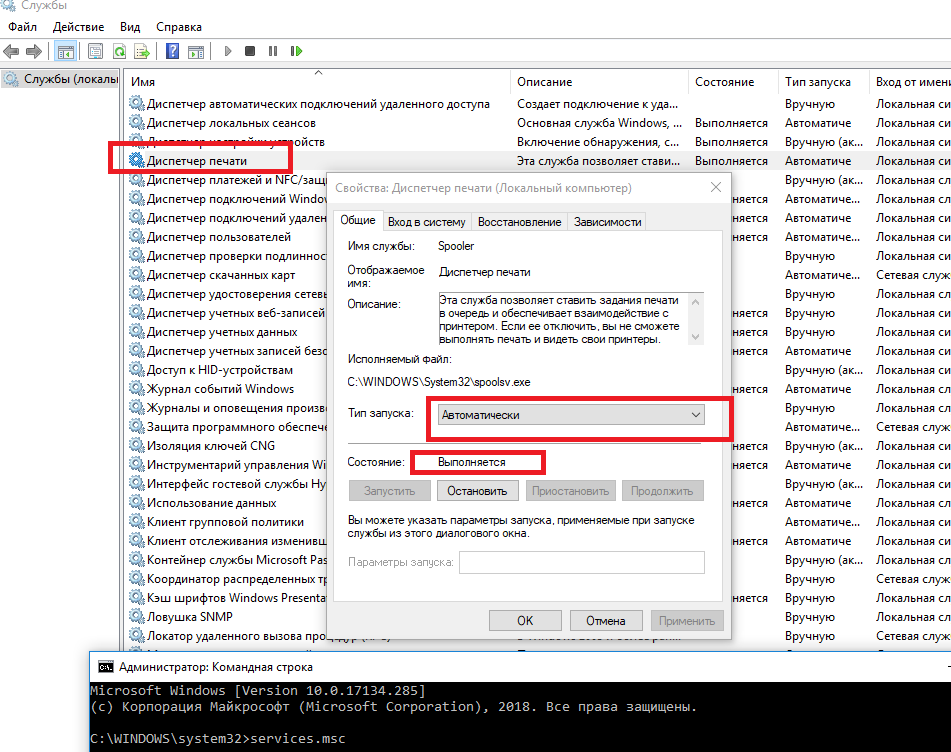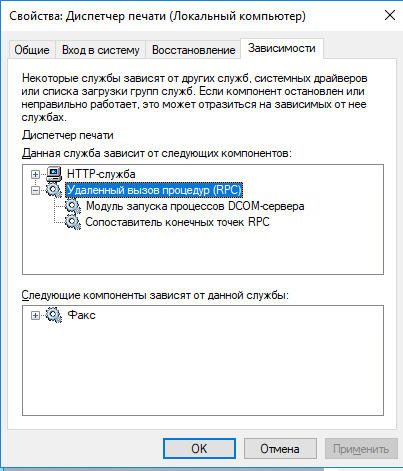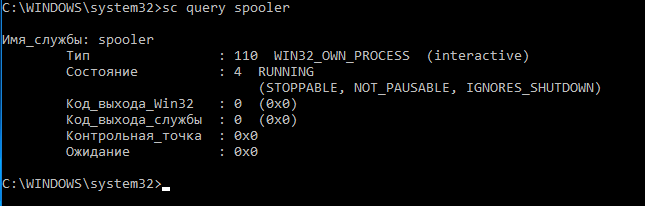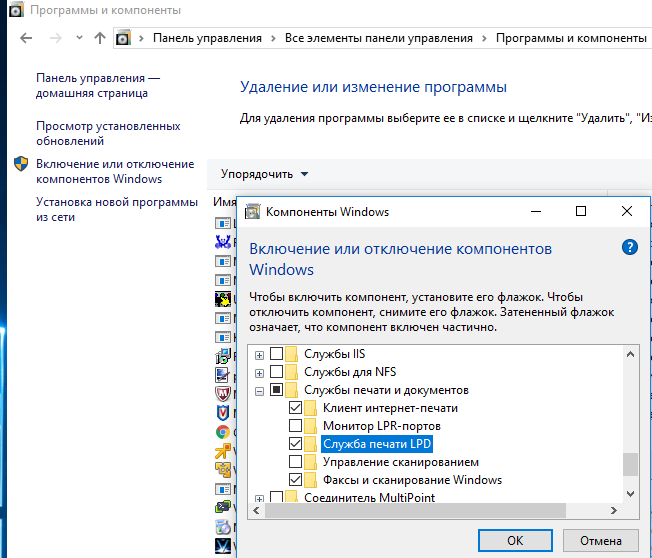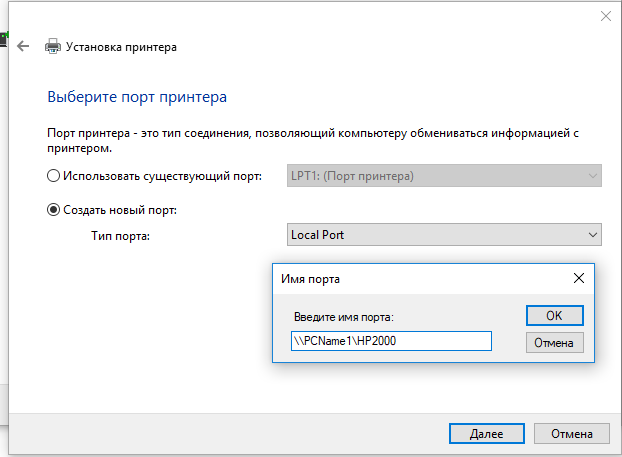- Локальная подсистема печати не выполняется: как исправить ошибку?
- Сообщение об ошибке при попытке установить общий сетевой принтер
- Симптомы
- Причина
- Решение
- Способ 1
- Способ 2
- Дополнительные сведения
- Использование реестра для применения политики ограничений точки и печати
- Техническая поддержка для версий Microsoft Windows на основе x64
Локальная подсистема печати не выполняется: как исправить ошибку?
Вы можете столкнуться с ошибкой «Локальная подсистема печати не выполняется» как при попытке подключить новый принтер, так и при открытии настроек уже настроенного локального принтера или при отправке на печать любого документа. Эта ошибка может появиться как в Windows 10, так и в Win 7 или 8.1.
Текст сообщения об ошибке может немного отличаться в зависимости от того, какое действие вы пытаетесь выполнить с объектами в подсистеме печати. Например:
Windows не удается подключиться к принтеру.
Локальная подсистема печати не выполняется. Перезапустите подсистему или перезагрузите компьютер.
В английской версии Windows ошибка может выглядеть так:
В первую очередь нужно проверить, запушена ли служба печати (Print Spooler). При отключенной службы печати вы можете столкнуться с ошибкой 0x000006ba.
- Для этого откройте консоль управления службами (services.msc);
- В списке служб найдите службу «Диспетчер печати» (Print Spooler);
- Убедитесь, что служба запущена (состояние – «Выполняется»), а тип запуска «Автоматический»;
- Перезапустите службу;
- Если служба не запущена, измените тип запуска службы и запустите ее;
- На вкладке зависимости убедитесь, что служба Print Spooler зависит от служб Удаленный вызов процедур RPC (Remote Procedure Contro) и HTTP службы (HTTP Service). Для корректной работы службы печати данные службы должны быть запущены. Если зависимости не настроены, вы можете восстановить их командой: sc config spooler depend= RPCSS
Так же вы можете проверить статус службы печати из командной строки, выполнив команду:
sc query spooler
В этом примере видно, что служба запушена (Running).
Если служба «Диспетчер печати» отсутствует или не запускается, попробуйте очистить очередь печати и удалить файлы в папке C:\windows\system32\spool\Printers (при остановленной службе печати). Затем проверьте, включен ли компонент печати Windows:
- Перейдите в Панель управления -> Все элементы панели управления -> Программы и компоненты –> Включение или отключение компонентов Windows
- В списке компонентов найдите раздел «Службы печати и документов»;
- Убедитесь, что включены службы: Клиент интернет-печати, Служба печати LPD и Факсы и сканирование Windows;
- Можете попробовать переустановить компоненты: отключите их, сохраните изменения, а потом включить заново.
Если ошибка «Локальная подсистема печати не выполняется» появляется при попытке подключения общего сетевого принтера с другого компьютера, попробуйте подключить сетевой принтер через локальный порт (в качестве имени порта используется адрес принтера в формате \\PCName1\HP2000). Процедура подключения сетевого принтера через локальный порт подробно описана в статье Печать на сетевом принтере на Windows 10 из-под XP.
Если ничего не помогло, запустите мастер исправления проблем с печатью: Параметры -> Обновления и безопасность -> Принтер (Поиск и устранение проблем с печатью) -> Запустите средство устранения неполадок.
Сообщение об ошибке при попытке установить общий сетевой принтер
В этой статье описывается проблема, из-за которой нельзя установить общий сетевой принтер локально на компьютере с Windows Server или windows.
Исходная версия продукта: Windows 10 — все выпуски, Windows Server 2012 R2
Исходный номер КБ: 888046
Симптомы
Если попытаться установить общий сетевой принтер, то при следующих условиях могут быть симптомы:
У вас есть общий сетевой принтер, установленный на сервере печати на основе Microsoft Windows 2000 Advanced Server.
Вы пытаетесь установить общий сетевой принтер локально на компьютере, который является частью домена Windows.
Вы пытаетесь установить общий сетевой принтер локально на компьютере, на компьютере с одной из следующих операционных систем:
- Windows XP Пакет обновления 1 (SP1)
- Windows Server 2003
В этом сценарии при попытке установить общий сетевой принтер вы можете испытывать следующие симптомы:
При попытке установить принтер на клиенте на основе Windows XP с пакетом обновления 1 (SP1) с помощью мастера добавления принтера или с помощью имени для доступа к принтеру из расположения \ \PrintServerName\PrinterShareName вы получите следующее сообщение об ошибке:
На вашем компьютере действует политика, которая не позволяет подключаться к этой очереди печати. Обратитесь к системному администратору.
Если вы используете мастер добавления принтера для установки принтера на клиенте на основе Windows Server 2003, при нажатии кнопки «Готово» для завершения установки принтера вы получите следующее сообщение об ошибке:
Не удается установить принтер. Драйвер принтера несовместим с политикой, включенной на компьютере, которая Windows NT драйверов 4.0. Если вы хотите использовать этот драйвер, обратитесь к системным администраторам по поводу отключения этой политики.
Причина
Эта проблема возникает, если драйвер принтера, установленный на сервере печати, является сторонним драйвером принтера. Нельзя установить общий сетевой принтер со сторонним драйвером принтера локально на компьютере с Windows XP с пакетом обновления 1 (SP1), если вы обычный пользователь или участник группы «Power Users». Windows XP с пакетом обновления 1 (SP1) не позволяет обычным пользователям или участникам группы «Power Users» устанавливать сторонние драйверы. В Windows XP с пакетом обновления 1 (SP1) установить сторонний драйвер имеют только следующие пользователи:
- Локальный администратор
- Участники группы «Администраторы»
- Члены группы «Power Users» с разрешениями политики загрузки и выгрузки драйверов устройств
Если компьютер на основе Windows XP с пакетом обновления 1 (SP1) присоединяется к домену на основе Microsoft Windows NT 4.0, обычные пользователи и участники группы «Power Users» могут установить драйверы сторонних принтеров на клиентский компьютер на основе Windows XP с пакетом обновления 1 (SP1). Если компьютер на основе Windows XP с пакетом обновления 1 (SP1) входит в группу или входит в домен На основе Microsoft Windows 2000, могут возникнуть проблемы с установкой сторонного драйвера принтера на компьютере с Windows XP с пакетом обновления 1 (SP1).
В Windows Server 2003 нельзя установить общий сетевой принтер локально, если драйвер принтера, установленный на сервере печати, использует сторонние драйверы принтера в режиме ядра. Параметр политики в Windows Server 2003 не позволяет пользователям устанавливать принтеры, которые используют сторонние драйверы печати в режиме ядра.
Эта проблема также может возникнуть при следующих условиях:
- Обратный просмотр зоны DNS не настроен.
- DNS неправильно настроена на сервере печати.
- Проблемы С DNS на сервере печати.
Решение
Чтобы устранить эту проблему, измените параметры групповой политики для объекта групповой политики (GPO), для пользователей домена на контроллере домена заданы политики принтера. Для этого используйте один из следующих методов.
Способ 1
- Настройте параметр политики «Загрузка и выгрузка драйверов устройств» для группы «Power Users». Для этого выполните следующие действия:
- Нажмите кнопку«Начните», выберите «Программы»,«Администрирование» и«Пользователи и компьютеры Active Directory».
- В области навигации щелкните правой кнопкой мыши доменное имя и выберите «Свойства».
- Перейдите на вкладку «Групповая политика», выберите GPO, который нужно изменить, и нажмите кнопку «Изменить».
- В редакторе объектов групповой политики найдите и щелкните папку «Конфигурация компьютера\Параметры Windows\Параметры безопасности\Локальные политики\Назначение прав пользователя».
- Найдите и дважды щелкните «Загрузить и выгрузить драйверы устройств».
- Щелкните, чтобы установить этот параметр политики, а затем нажмите кнопку «Добавить пользователя или группу», чтобы добавить доменную группу «Power Users».
- В диалоговом окне «Добавление пользователя или группы» нажмите кнопку «Обзор», чтобы найти доменную группу «Power Users». В области «Введите имена объектов для выбора» введите «Power Users» и нажмите кнопку «Проверить имена», чтобы разрешить имя группы. Нажмите кнопку ОК три раза.
- Отключите установку принтеров с использованием политики драйверов в режиме ядра. Для этого выполните следующие действия:
- На левой области найдите и щелкните папку «Конфигурация компьютера\Административные шаблоны\Принтеры».
- Найдите и дважды щелкните«Отключить установку принтеров с помощью драйверов в режиме ядра», выберите «Отключено» и нажмите кнопку «ОК».
- Отключает политику ограничений точки и печати. Для этого выполните следующие действия:
- В левой области найдите и щелкните папку Конфигурация пользователя\Административные шаблоны\Панель управления\Принтеры.
- Найдите и дважды щелкните пункт «Точка» и «Ограничения печати», выберите «Отключено» и нажмите кнопку «ОК».
- В меню «Файл» щелкните «Выход».
- Нажмите >кнопку «Запустить»,введитеcmd.exe и нажмите кнопку «ОК».
- В командной области введите gpupdate /force и нажмите ввод.
- Повторите шаги с 5 по 6 на клиентских компьютерах домена на основе Windows XP с пакетом обновления 1 (SP1) и Windows Server 2003.
Способ 2
На сервере печати на основе Windows Server 2003 нажмите кнопку «Запустить», > введите «Cmd» и нажмите кнопку «ОК».
В командной подсказке введите C: \ и нажмите ввод.
Введите \ cd и нажмите ввод.
Введите Ipconfig /all и нажмите ввод.
Запишите IP-адрес сервера печати.
Выходные данные команды Ipconfig /all могут иметь следующий результат:
Конфигурация IP-адресов Windows
Имя хоста. . . . . . . . . . . . : MachineName
Основной DNS-суффикс. . . . . . . : DomainName.com
Список поиска DNS-суффиксов. . . . . . : DomainName.com
Локальное адаптер Ethernet:
IP-адрес. . . . . . . . . . . . : 169.0.0.10
Маска подсети. . . . . . . . . . . : 255.255.252.0
DNS-серверы. . . . . . . . . . . : 169.0.0.1 169.0.0.2 169.0.0.3
На клиентском компьютере с Windows XP нажмите кнопку «Запустить», > введите «Cmd» и нажмите кнопку «ОК».
В командной подсказке введите C: \ и нажмите ввод.
Введите \ cd и нажмите ввод.
Введите Nslookup PrintServer_IP, а затем нажмите ввод.
PrintServer_IP это IP-адрес, который вы написали в шаге 5.
Убедитесь, что выходные данные команды NsLookup содержат правильное полное доменное имя (FQDN) сервера печати. Если это неправильно, необходимо обратиться к администратору сети, чтобы устранить проблему с DNS.
Дополнительные сведения
Если вы отключаете политику ограничений точки и печати, расположенную в области Конфигурация пользователя\Административные шаблоны\Панель управления\Принтеры, пользователи могут использовать функции «Точка» и «Печать», чтобы выбрать любой общий принтер, к которому у них есть доступ.
Использование реестра для применения политики ограничений точки и печати
В этот раздел, описание метода или задачи включены действия, содержащие указания по изменению параметров реестра. Однако неправильное изменение параметров реестра может привести к возникновению серьезных проблем. Поэтому следует в точности выполнять приведенные инструкции. Для дополнительной защиты создайте резервную копию реестра, прежде чем редактировать его. Так вы сможете восстановить реестр, если возникнет проблема. Для получения дополнительных сведений о том, как создать и восстановить реестр, щелкните следующий номер статьи, чтобы просмотреть статью в базе знаний Майкрософт:
322756 Создание резервной копии и восстановление реестра Windows
Политику ограничений точки и печати также можно установить в следующем поднайке реестра:
HKEY_CURRENT_USER\Software\Policies\Microsoft\Windows NT\Printers\PointAndPrint
Значение: InForest
Тип: REG_DWORD
Данные: 0 или 1
Если параметр имеет 0, эта запись будет отключена. Параметр 1 ограничивает доступ принтеров к принтерам в лесу.
Значение: Restricted
Тип: REG_DWORD
Данные: 0 или 1
Установка 0 отключает эту запись. Параметр 1 ограничивает все принтеры.
Значение: TrustedServers
Тип: REG_DWORD
Данные: 0 или 1
Установка 0 отключает эту запись. Параметр 1 позволяет принтерам отображаться в диалоговом окне списка серверов.
Для получения дополнительных сведений о проблемах, связанных с установкой принтера, щелкните следующий номер статьи, чтобы просмотреть статью в базе знаний Майкрософт:
Драйвер принтера 282011 не совместим, если на компьютере включена политика
Техническая поддержка для версий Microsoft Windows на основе x64
Если ваше оборудование уже установлено с установленным выпуском Microsoft Windows x64, изготовитель оборудования предоставляет техническую поддержку и поддержку для выпуска Windows x64. В этом случае изготовитель оборудования обеспечивает поддержку, так как в ваше оборудование включен выпуск Windows x64. Возможно, изготовитель оборудования настроил установку выпуска Windows x64 с помощью уникальных компонентов. Уникальные компоненты могут включать определенные драйверы устройств или необязательные параметры для повышения производительности оборудования. Корпорация Майкрософт предоставляет разумные усилия, если вам нужна техническая помощь в выпуске Windows x64. Однако может потребоваться связаться с производителем напрямую. Изготовитель лучше всего поддерживает программное обеспечение, установленное на этом оборудовании. Если вы приобрели выпуск Windows x64, такой как Microsoft Windows Server 2003 x64 отдельно, обратитесь за технической поддержкой в корпорацию Майкрософт.